


我们在使用Win11时,有时候您可能会遇到开机后只有鼠标箭头,而屏幕却是黑色的情况。这种问题通常是由系统更新或者硬件兼容性引起的,但不用担心,有几种方法可以尝试解决这个问题。本文将为您详细介绍如何处理Win11更新后出现的黑屏只有鼠标箭头的情况,确保您能够尽快恢复正常使用状态。
具体方法如下:
1、首先按下电脑键盘的“Ctrl + Alt + Del”组合键,选择并打开“任务管理器”。

2、在任务管理器中找到“Windows资源管理器”,右键点击并选择“重新启动”。
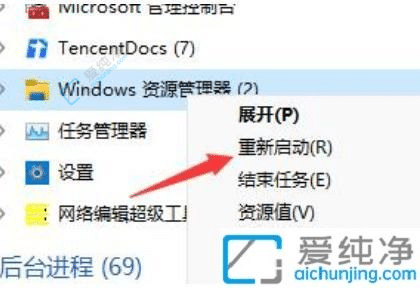
3、然后点击任务管理器左上角的“文件”,选择“运行新任务”。
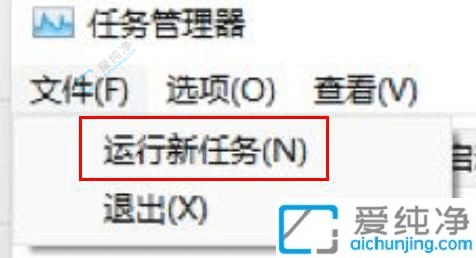
4、在弹出的窗口中输入“control”,以打开控制面板。
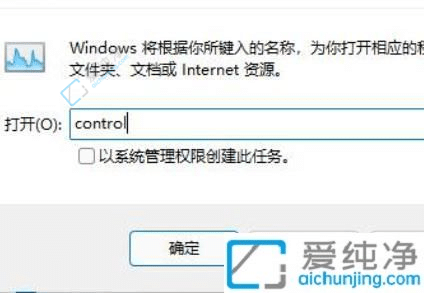
5、在控制面板中,找到并点击“卸载程序”。

6、接着点击“查看已安装的更新”。
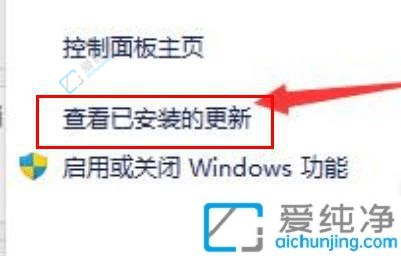
7、找到最近安装的更新补丁和“servicing stack”,进行卸载即可。
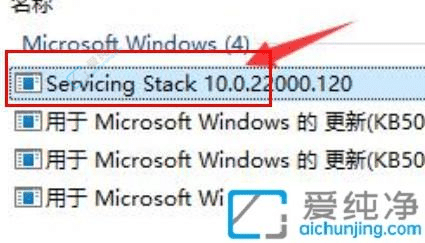
通过以下步骤和技巧,您可以尝试解决Win11开机黑屏只有鼠标箭头的问题,确保系统能够正常启动并避免数据丢失或操作困难。
| 留言与评论(共有 条评论) |